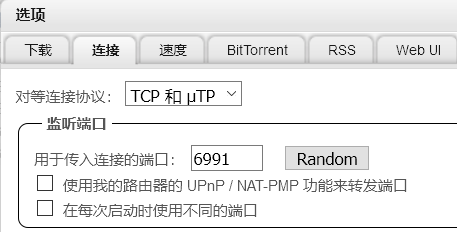群晖安装 qbittorrentee。
1 安装 Docker
安装 qbittorrentee 前,需要先到套件中心安装Docker。
在套件中心搜索 Docker,点击安装套件就可以了。
2 安装 qbittorrentee
2.1 下载映像
打开 Docker,点击左侧的注册表,在右侧的搜索框内搜索 qbittorrentee,选中 superng6/qbittorrentee,点击下载按钮,选择 latest 下载。
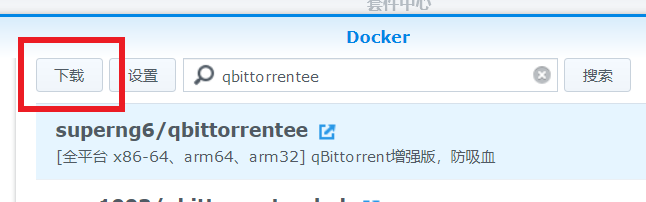
2.2 配置
下载后,点击左侧的映像选项,可以看到它正在下载,等待其下载完成。
下载完成后,选中 superng6/qbittorrentee:latest 点击上方的启动,进行配置。
首先看到了常规设置的页面,这个页面没有要配置的东西,你可以将容器名称更改为你想要的名称,然后点击高级设置。
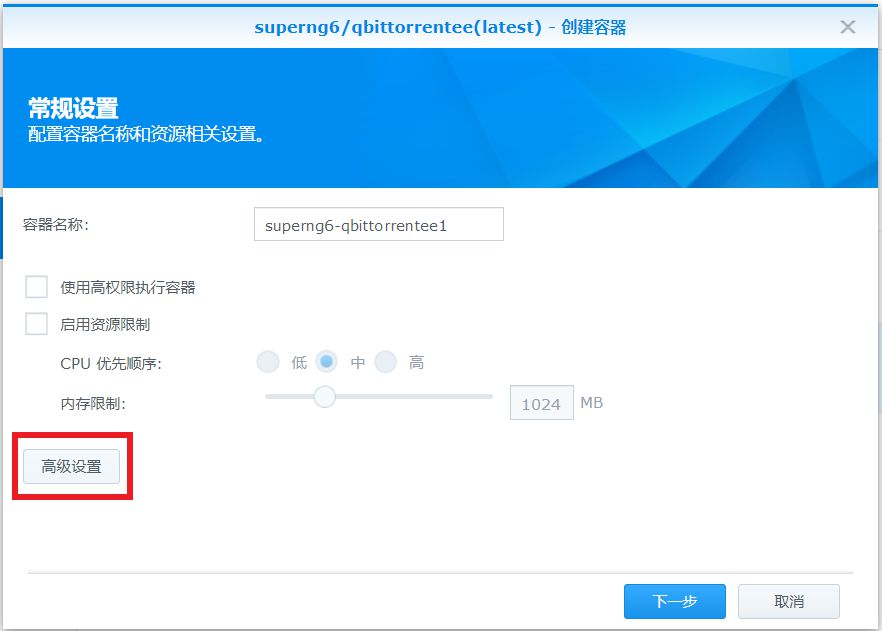
将几个页面配置如下:
高级设置页面
按需勾选启动自动重新启动(将会开机启动)
查看群晖的 IP 地址,例如我的是
192.168.1.111勾选创建桌面快捷方式,选择网页,框内填入
http://192.168.1.111:8888(注意换成自己的 IP,:8888保留)
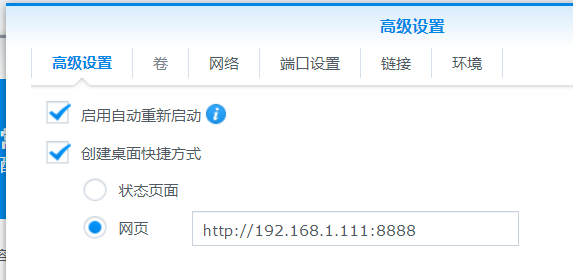
卷页面
打开 File Station,在
docker文件夹内新建一个qbittorrentee文件夹点击添加文件夹,将页面按下图配置,其中文件/文件夹对应的是群晖系统中真实的文件夹,装载路径对应的是 Docker 容器内部的文件夹。第二个文件夹是下载路径,选一个你想要的下载路径即可。
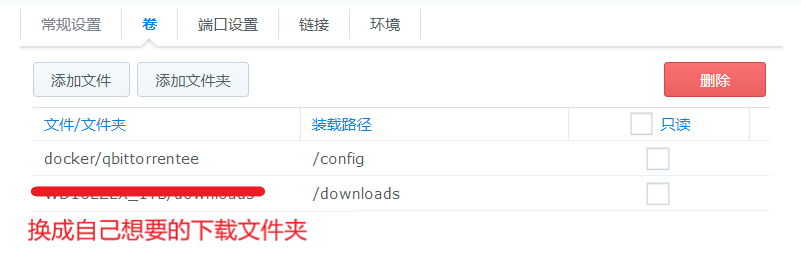
端口设置
直接按照下图设置即可
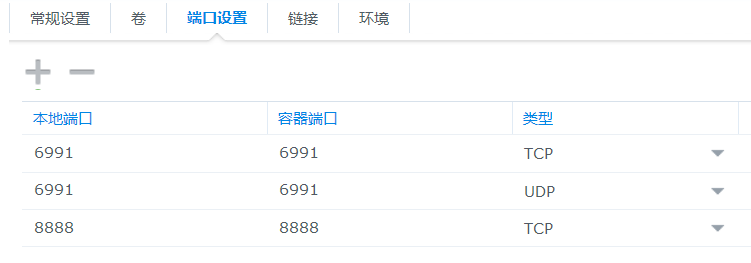
SSH 连接群晖
进行下一步配置前要使用 SSH 连接群晖,如果不会的话,可以参考下列步骤,会的可以跳到下一步。总体步骤为:
控制面板 > 高级模式 > 终端机和 SNMP > cmd
打开控制面板
右上角点击基本模式,点击后将会切换到高级模式
打开终端机和 SNMP,勾选启用 SSH 功能,端口填 22,点击应用。
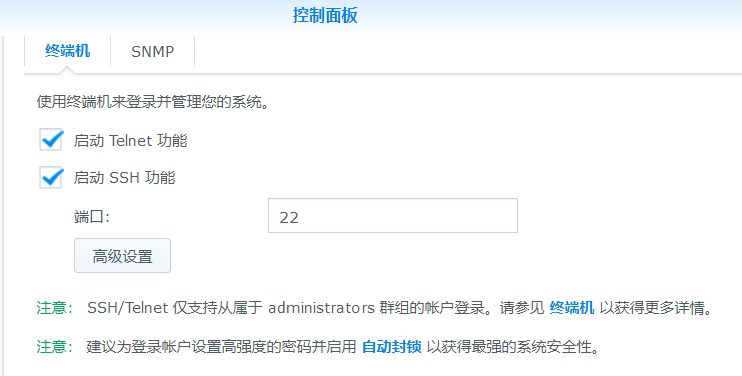
查看你的用户名(在控制面板 > 用户账号中可以看到)。
打开 cmd,输入
ssh 用户名@192.168.1.111 -p 22注意换成自己的 IP,按提示输入密码。输入 id 用户名,回车。例如我的用户名是
admin,输入id admin。记住uid和gid后面的数字。
环境
链接不需要配置,直接打开环境页面。
将
WEBUIPORT的值修改为8888,添加PGID,值为刚才记住的gid后面的值;添加PUID, 值为uid后面的值。
点击应用、下一步,运行该容器。
3 打开 qibtorrentee
现在桌面上应该出现了一个 qibtorrentee 的图标,打开它。你也可以在浏览器中访问 查看群晖的 IP 地址,例如我的是 192.168.1.111,和 地址:8888 直接打开。
默认的用户名为 admin,密码为 adminadmin,输入后就可以看到熟悉的界面了。
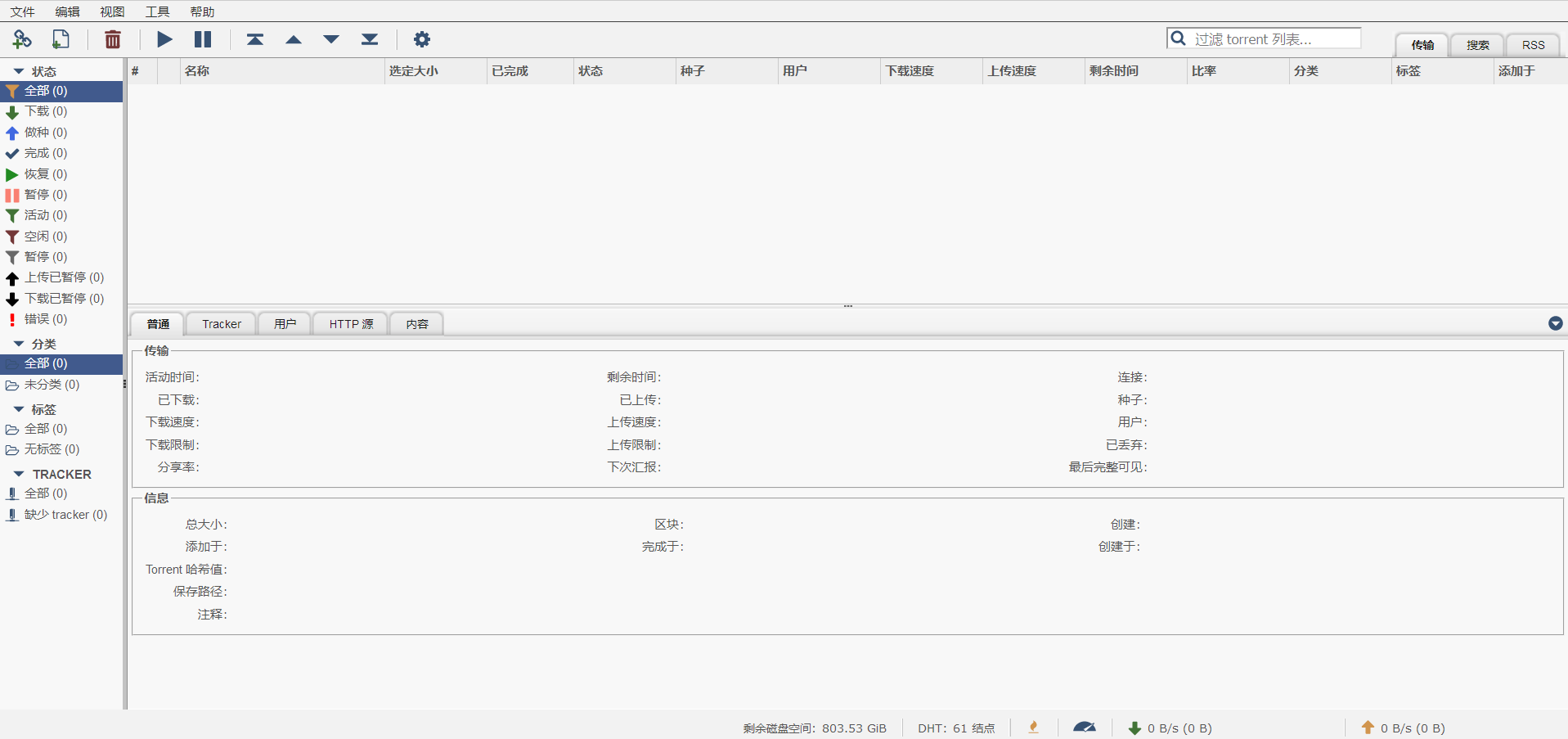
最后一步,点击工具 > 选项 > 连接将监听端口修改为 6991,安装完成。